Logitech G710+ 機械式遊戲鍵盤 開箱分享, 背光 G鍵 O-Ring更安靜


G710+是羅技有史以來第一把機械式鍵盤,因為電競遊戲的崛起,讓機械式鍵盤開始回溫掀起風潮,羅技一出手質感、做工、功能都面面俱到。G710+除了背光之外,還提供6顆可自訂的G鍵,以及鎖Win key、媒體鍵、提供USB接孔等功能,媒體鍵的音量大小採用滾輪式的調整。並且是在USB 26-Key Rollover,搭配的是Cherry茶軸且搭配O-Ring,讓鍵盤的聲音更安靜,按鍵形成再短一些,接著就來看看G710+的開箱與使用心得囉。
Logitech G710+ 開箱

外和超酷炫,鍵盤右半邊是X光的照片,可以看出機械式鍵盤的內部結構,我很喜歡這次羅技G系列的視覺設計
電路板、鍵帽都可以看見
包裝背面是介紹鍵盤的特色
鍵盤、手托還有一份說明文件,開箱的版本是英刻的,台灣販售的會有注音,這點不用擔心
鍵盤未安裝手托,會感覺有點怪怪的,鍵盤的方向鍵與WASD都是灰色鍵帽,其它案件都是黑鍵帽
最左手邊有著6顆一排的G鍵,採用橘框點綴。而鍵盤的左半邊按鍵區,在印字上感覺G710+比較有自己的風格,在最上方的M1、M2、M3是遊戲設定檔的切換,而MR是快速巨集的按鍵,舉例來說就是按下MR後再按下G1這時對著鍵盤所按的按鍵都會被記錄然後儲存到G1,輸入完畢後記得再按一次MR當作記憶結束。而MR右手邊這顆,這是用來鎖Win Key的按鈕
鍵盤右手邊,Enter與Shift都是一字。因為是英刻鍵盤看起來格外的整齊
在方向鍵上方有著G710+的LOGO,數字鍵上方的滾輪可以控制音量,還有顆獨立的靜音按鈕。最上方有個四顆多媒體按鍵,而最上方有著*字號旁邊的兩顆按鍵,是用來控制背光。左邊這顆控制WASD與方向鍵的背光,另一顆則是控制剩下按鍵的背光
在鍵盤底部,有個Logitech的名牌
鍵盤的側面很有個性的線條,也印著G710+的字樣,感覺有點像航空母艦
M1、M2、M3、MR與鎖win key
右側的滾輪
鍵盤前方有個USB孔,可以用來連接USB耳機
鍵盤底部,在中間偏右的地方,上下各有兩個溝槽,這就是讓USB耳機走線的地方
G710+
走線的溝槽
這把比較可惜的地方,就是鍵盤立架沒有止滑的效果,鍵盤立起來之後就比較容易被推動
搭配G430鍵盤底部的走線就是這樣啦!
裝上手托,會感覺比較好,而且打起來高度比較OK,手托底部也有開孔讓耳機線可以路過
鍵盤平放
架高後
這兩顆就是背光的控制開關
G710+的線材非常粗,這是分段的地方
左手邊這個是USB HUB的接頭,右邊這個才是鍵盤的喔!
拆掉鍵帽,使用的是帶LED燈的Cherry 茶軸,不過因為燈都在按鍵的上方,若是中文有注音的版本,在背光上注音會有點暗
長軸都是採用衛星軸的方式
有別於一般機械式鍵盤,G710+的鍵帽都裝有O-Ring橡膠圈,裝上這個主要是讓按鍵行程短一些,且按下後會有點緩衝不會觸底,所以在打字的聲音上會更低,手感跟沒裝的時候有些差距,這就要看自己喜不喜歡
背光部分,只亮WASD與方向鍵
不亮WASD與方向鍵其它按鍵全亮
整把鍵盤都亮,背光亮度控制有四段,從最亮到不亮可以自己調整
Logitech G710+ 使用心得
作為羅技第一把機械式鍵盤真的功能齊全,按鍵26-Key Rollover、全鍵盤防鬼鍵,對於遊戲來說已非常足夠,不用擔心按鍵送不出的問題。6顆G鍵在最左手邊,定位還算清楚,習慣上按G4、G5、G6這三顆G鍵會比較方便,左手不用移太多位置,所以在G鍵設定上還是要自己習慣為準。此外媒體鍵與音量控制滾輪,這些按鍵都獨立出來不需要透過Fn Key組合,也是誠意十足。
茶軸為有段無聲的機械軸,但在鍵帽上加上O-Ring之後,按鍵行程變得更短不容易觸底而且有點緩衝,所以打字發出的聲音更小。至於手感上我個人滿喜歡加上O-Ring的感覺,打起來不會觸底沒那麼直接,若不喜歡這感覺也可以自己拆下來喔! 而多媒體鍵這排的按鍵12顆,都是用薄膜當作觸發。有手托在打字時,手軸的高度會比較適合,打起來也很舒適。
外型上,我很喜歡側邊的造型,而且鍵盤框內是鏡面反光處理喔,雖然我拍照時沒把這特色拍出來,不過自己用眼睛看的時候,這反光就很明顯。好看、好用、好打售價是4,590元,只可惜不能挑軸只有茶軸可選,不知道後續羅技會不會再推出便宜點的機械式鍵盤,功能可以不用這麼多,真令人期待啊!
遊戲軟體須至羅技網站自行下載喔!安裝後就可以來設定G鍵了。

↑ 遊戲軟體
設定檔可以針對遊戲去設定,或者針對M1 2 3去設定都可以,若你玩的遊戲有預設設定檔,左手邊就會出現已經設定好針對該遊戲的快捷鍵喔!

↑ 按鍵設定
按下想設定的G鍵就會跳出這視窗,可以設定的功能都在這,多重按鍵就是我們常說的巨集,文字塊可以自動打字、滑鼠功能、媒體鍵、熱鍵(組合鍵)、快捷鍵等功能,都可以在這設定。
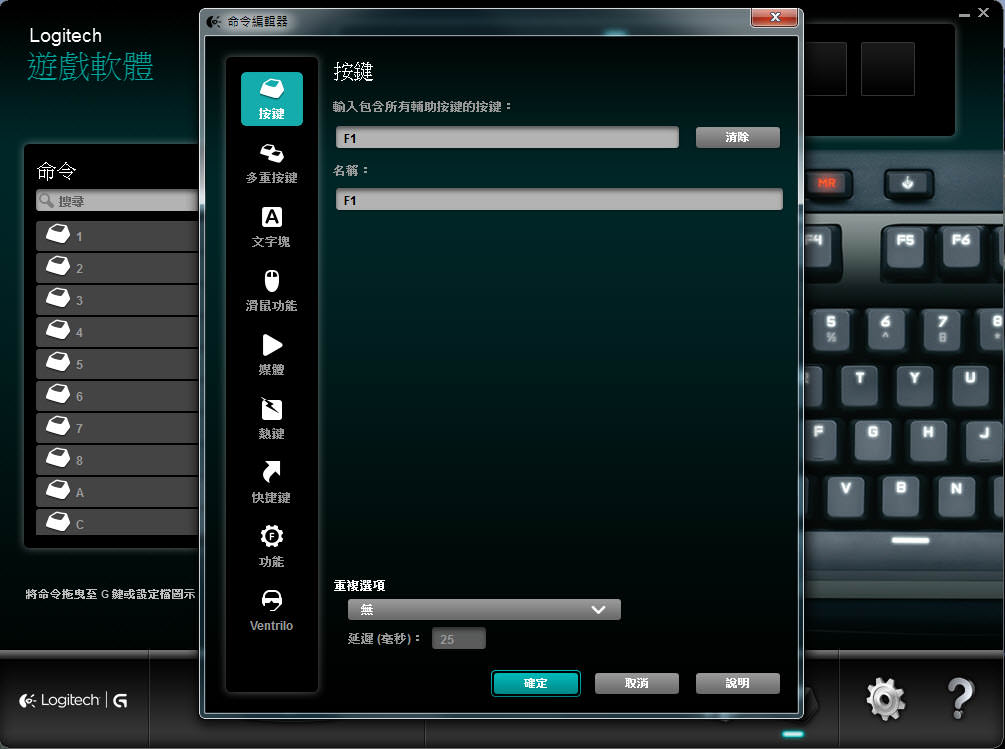
↑ 按鍵設定
巨集的設定是針對該按鍵,錄製時可以設定重複的選項與延遲。
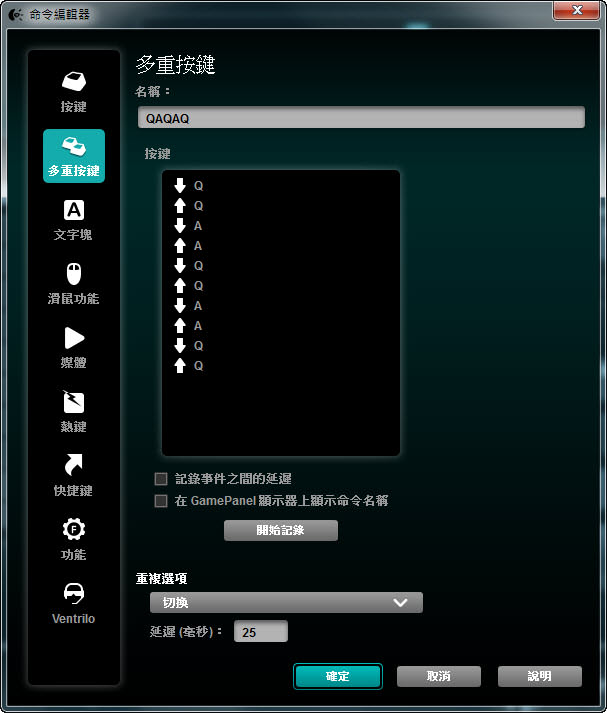
↑ 巨集設定
FB留言